

კომპიუტერები და პროგრამები 3D ფენები და ობიექტები. ფენები. (Photoshop CS 4 & 5) 2015, 8 ოქტომბერი, 15:47 Photoshop CS4 ვერსიაში ყველა პირობა არის შექმნილი სამგანზომილებიანი ობიექტების შექმნისა და რედაქტირებისათვის. პროგრამაში არის: 3D მენიუ, 3D ხელსაწყოები და 3D პალიტრა. შენიშვნა: პროგრამის პორტატულ ვერსიებში 3D ფუნქციები გაუქმებულია. პროგრამის 3D ფუნქციებით სარგებლობა (ფენის ან მასზე განთავსებული ობიექტის მობრუნება, მასშტაბირება, გადაადგილება და ა.შ) ფოტორედაქტირების დროსაც არის შესაძლებელი, იმ შემთხვევაში, თუ გამოსახულების ფენას სამგანზომილებიან ფენად გადავაქცევთ. ჩვეულებრივი ფენა (სამუშაო ან უკანაფონის) სამგანზომილებიან ფენად რომ გადავაქციოთ, საჭიროა ფენის გააქტიურება Layers პალიტრაში და 3D მენიუდან New 3D Postcard From Layer ბრძანების არჩევა. დოკუმენტის ფანჯარაში არაფერი არ შეიცვლება, ცვლილება მოხდება Layers პალიტრაში: ფენის მინიატურის ქვედა მარჯვენა კუთხეში გჩნდება 3D ფენებისთვის დამახასიათებელი სპეციალური ნიშანი – კუბი, ხოლი ფენის ქვემოთ ფიქსირდება ტექსტურის სახეობა იმ შემთხვევისთვის, თუ შემდგომი რედაქტირებისას, ხატვის ან რეტუშის ხელსაწყოები იქნება გამოყენებული (ნახ. 1). ავტომატურ რეჟიმში იქმნება ერთი სახეობის ტექსტურა-Diffuse. ტექსტურის სხვა სახეობების შექმნა შესაძლებელია 3D მენიუს 3D Paint Mode ბრძანების ქვემენიუს გამოყენებით, ხატვის ან რეტუშის ხელსაწყოებიდან რომელიმეს არჩევის შემდეგ. გამოსახულებებზე დააწკაპუნეთ, რომ სრულ ზომაზე გაიხსნას  3D ფენებთან სამუშაოდ გამოიყენება ორი ჯგუფის ხელსაწყოები: 3D ნავიგაცია (ნახ. 2 (I)და 3D კამერა (ნახ. 2 (II).
3D ფენებთან სამუშაოდ გამოიყენება ორი ჯგუფის ხელსაწყოები: 3D ნავიგაცია (ნახ. 2 (I)და 3D კამერა (ნახ. 2 (II).
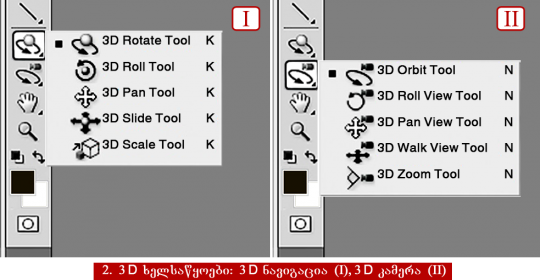
3D ნავიგაციის ხელსაწყოები: 3D Rotate Tool – აბრუნებს ობიექტს X და Y ღერძების ირგვლივ; 3D Roll Tool – აბრუნებს ობიექტს Z ღერძის ირგვლივ; 3D Pan Tool – გადაადგილებს ობიექტს დოკუმენტის ფანჯრის ჰორიზონტალური და ვერტიკალური მიმართულებით; 3D Slide Tool – გადაადგილებს ობიექტს დოკუმენტის სიღრმეში ან აახლოვებს მას; 3D Scale Tool – ახდენს ობიექტის მასშტაბირებას;3D კამერის ხელსაწყოები (ეს ხელსაწყოები ობიექტის ირგვლივ კამერის მოძრაობის იმიტაციას აკეთებენ. იგულისხმება რომ ობიექტი უძრავია და კამერა მოძრაობს მის ირგვლივ): 3D Orbit Tool – აბრუნებს კამერას ობიექტის ირგვლივ; 3D Roll View Tool – ხრის კამერას სხვადასხვა მიმართულებით; 3D Pan View Tool – კამერა გადაადგილდება ეკრანის სიბრტყეზე; 3D Walk View Tool – კამერა უახლოვდება და შორდება ობიექტს;3D Zoom Tool – უცვლის კამერას ხედვის არეს, რაც თავის მხრივ, გამოსახულების პერსპექტივის ცვლილებას იწვევს; ხელსაწყოების პანელზე, 3D ხელსაწყოებიდან რომელიმეს არჩევის შემთხვევაში, ეკრანზე გამოდის პარამეტრების პანელი (ნახ. 3), რომელზეც მოთავსებულია იმ ჯგუფის ყველა ხელსაწყო, რომელშიც არჩეული ხელსაწყო არის გაერთიანებული და ხელსაწყოს შეცვლის საჭიროების შემთხვევაში, ხელსაწყოს არჩევა პირდაპირ პარამეტრების პანელიდან არის შესაძლებელი.
პარამეტრების პანელზე ხელსაწყოების ღილაკების თავში მოთავსებულია Return to initial object position (სახლის ფორმის) ღილაკი, რომელიც აბრუნებს ობიექტს საწყის პოზიციაზე გადაადგილების, მობრუნების, გაწევ-გამოწევის თუ მასშტაბირების შემდეგ. პარამეტრის პანელებზე ხელსაწყოების ღილაკების შემდეგ მოთავსებულია Position და View ჩამოსაშლელი მენიუები ობიექტების მდებარეობის ავტომატურ რეჟიმში შერჩევისათვის. ჩამოსაშლელი მენიუების გვერდით მოთავსებული დისკეტის სახის ღილაკი ინახავს ობიექტის მიმდინარე პოზიციას ჩამოსაშლელ მენიუში, ხოლო მის გვერდით მდებარე ურნის ღილაკით, შესაძლებელია მენიუში შენახული პოზიციის გაუქმება, მისი მონიშვნის შემდეგ. პარამეტრების პანელების X, Y და Z ველებში ფიქსირდება ობიექტის მდებარეობის კოორდინატები, თომელთა განსაზღვრა მაჩვენებლების ხელით ჩაწერითაც არის შესაძლებელი. ნებისმიერი 3D ხელსაწყოს არჩევის შემდეგ, დოკუმენტის ფანჯრის ზედა მარცხენა კუთხეში ჩნდება კოორდინატთა სისტემა (ნახ. 4), რომლის გადატანა დოკუმენტის ნებისმიერ ადგილზე არის შესაძლებელი, მის ზემოთ მოთავსებულ პანელზე მაუსის დაჭერით და გადაადგილებით.
კოორდინატთა სისტემას შეუძლია შეცვალოს ნებისმიერი 3D ხელსაწყო. კოორდინატთა სისტემა წარმოდგენილია X, Y და Z ღერძებით, რომლებიც დაყოფილია ზონებად (ნახ. 5). მაუსის მაჩვენებლით რომელიმე ზონასთან მიახლოების შემთხვევაში, მაჩვენებელი ზონის შესაბამისი ხელსაწყოს სახეს იღებს. ღერძების კონუსური ნაწილი შეესაბამება გადაადგილების ხელსაწყოს. მის ქვემოთ მოთავსებულია მობრუნების ხელსაწყოს ზონა. ობიექტის მოსაბრუნებლად საჭიროა მაუსის მაჩვენებლის ზონასთან ისე მიახლოება, რომ წრე გამოჩნდეს. ამის შემდეგ შეიძლება ღილაკზე თითის დაჭერა და მობრუნება. მობრუნება ხორციელდება შერჩეული ღერძის მიმართულებით. მობრუნების ზონის ქვემოთ მოთავსებულია ღერძის მიმართულებით მასშტაბირების ზონა, ხოლო ობიექტის პროპორციული მასშტაბირებისათვის გამოიყენება კოორდინატთა სისტემის ფუძეში მოთავსებული კუბი. იმ შემთხვევაში, თუ კუბზე ჰორიზონტალური სიბრტყე გამოჩნდა, ის გადაადგილების ხელსაწყოს ფუნქციას შეასრულებს.
გამოსახულების რედაქტირების შემდეგ, შეგვიძლია 3D ფენა ისევ ჩვეულებრივ ფენად გადავაქციოთ. ამის გაკეთება სამი გზით არის შესაძლებელი: I. მენიუ Layer > New Layer from 3D File II. მენიუ Layer > Rasterize III. მაუსის მარჯვენა ღილაკით უნდა დავაჭიროთ ფენას Layers პალიტრაში და გამოსული კონტექსტური მენიუდან ავირჩიოთ Rasterize 3D ბრძანება. Photoshop CS4 ვერსია ნებისმიერი გამოსახულებიდან ელემენტარული სამგანზომილებიანი ობიექტების შექმნის საშუალებას იძლევა. იმისათვის რომ გამოსახულებიდან სამგანზომილებიანი მოდელი შევქმნათ, საჭიროა გამოსახულების გახსნა პროგრამაში და 3D მენიუდას New Shape From Layer ბრძანების ქვემენიუდან ერთ-ერთი პუნქტის არჩევა. მაგ., ქუდი, ბოთლი, ქილა, კუბი, სფერო და სხვა გეომეტრიული ფიგურები (ნახ.6).
55 5-ს მოსწონს 1-ს არა
|